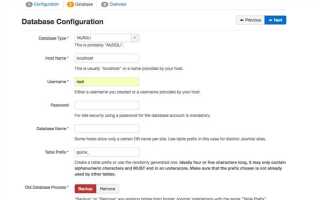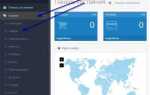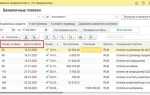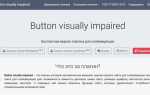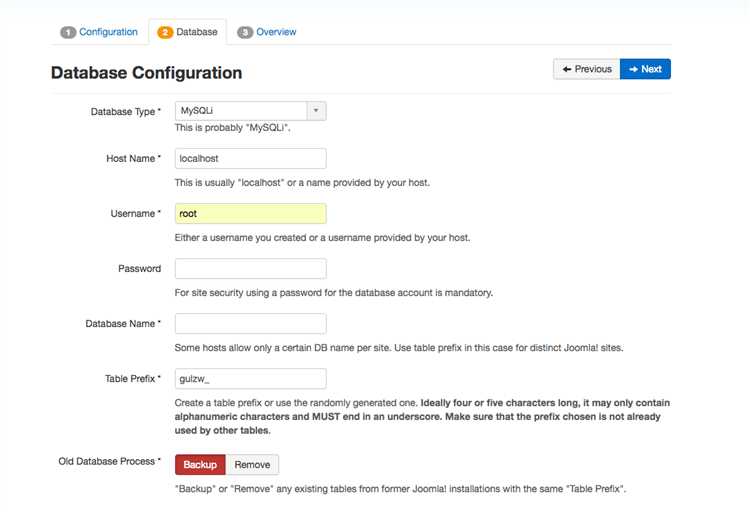
Joomla предоставляет широкие возможности для интеграции различных виджетов, которые могут значительно улучшить функциональность вашего сайта. Независимо от того, хотите ли вы добавить форму обратной связи, новостную ленту или виджет для социальных сетей, процесс настройки обычно включает несколько ключевых шагов. Важно понимать, что для успешной интеграции вам потребуется не только базовые знания работы с Joomla, но и внимание к деталям в процессе настройки виджета.
Первоначально необходимо выбрать подходящий виджет, соответствующий функционалу вашего сайта. Многие виджеты для Joomla доступны в виде расширений, которые можно скачать и установить через панель администрирования. Для этого перейдите в раздел Расширения → Управление → Установить, выберите файл расширения и следуйте инструкциям. Важно убедиться, что расширение совместимо с вашей версией Joomla.
После установки виджета на сайте, следующим шагом будет его настройка. Зачастую виджет имеет отдельные параметры, которые можно отредактировать через панель управления. Обратите внимание на настройки отображения, которые могут включать выбор позиции на странице, определение видимости для различных пользователей и настройку стилей отображения. Для более точной настройки используйте встроенные параметры и при необходимости добавьте дополнительные CSS-стили.
Кроме того, если вы хотите более тонко настроить виджет, возможно, вам потребуется модифицировать его код. Для этого зайдите в Менеджер модулей и откройте настройки вашего виджета. В разделе Код вы сможете добавить кастомные изменения, такие как JavaScript или дополнительные атрибуты для улучшения работы виджета. Важно помнить, что любые изменения в коде должны быть сделаны с осторожностью, чтобы не нарушить работу других компонентов сайта.
Выбор подходящего виджета для вашего сайта Joomla
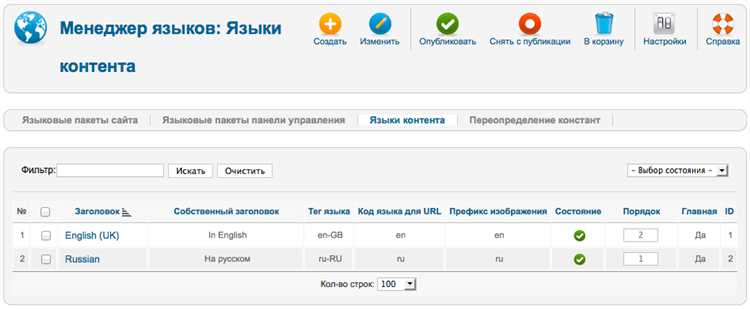
При выборе виджета для сайта на Joomla необходимо учитывать несколько факторов, которые влияют на функциональность и производительность сайта. Первый шаг – определение цели виджета. Нужно чётко понимать, что именно вы хотите добавить на сайт: форму обратной связи, календарь событий, слайдер изображений или что-то другое. Важно, чтобы виджет соответствовал общей концепции сайта и не перегружал его.
1. Совместимость с версией Joomla
Перед установкой убедитесь, что виджет совместим с версией вашей Joomla. Некоторые старые расширения могут не работать с новыми версиями CMS, что приведёт к сбоям или потере функционала. На официальном сайте Joomla или на странице расширения всегда можно найти информацию о поддерживаемых версиях.
2. Отзывы и рейтинг
Перед загрузкой виджета из стороннего источника полезно ознакомиться с отзывами и рейтингом. Это позволит избежать установки непроверенных или плохо работающих решений. Обратите внимание на количество скачиваний – чем больше людей использует виджет, тем выше вероятность, что он действительно качественный.
3. Поддержка и обновления
Наличие регулярных обновлений и поддержки – ключевой фактор при выборе виджета. Устаревшие расширения могут не только не работать должным образом, но и стать уязвимыми для атак. Проверяйте, насколько активно разработчики обновляют виджет, особенно если он влияет на безопасность или производительность сайта.
4. Лёгкость в настройке и использовании
Если вы не хотите тратить много времени на настройку, выбирайте виджеты с простым интерфейсом и понятными инструкциями. Некоторые решения требуют дополнительных навыков в кодировании или имеют сложные настройки, что может быть неудобно для пользователей без технического фона.
5. Совместимость с другими расширениями
Убедитесь, что выбранный виджет не конфликтует с другими установленными расширениями. Часто различные компоненты Joomla могут вызывать проблемы при взаимодействии, что негативно скажется на работе сайта. Проверяйте совместимость и тестируйте виджет в демо-версии перед установкой.
6. Влияние на производительность
Не все виджеты одинаково эффективно используют ресурсы сайта. Некоторые могут замедлять загрузку страниц или сильно нагружать сервер. Проверяйте, не перегружает ли виджет сайт лишними запросами или тяжёлыми скриптами. Для этого используйте инструменты анализа скорости, такие как Google PageSpeed Insights.
7. Адаптивность и мобильная версия
Сегодня адаптивность – важный аспект. Виджет должен корректно работать на мобильных устройствах, обеспечивая удобный интерфейс для пользователей разных экранов. Обратите внимание, предлагает ли расширение настройки для мобильной версии или автоматически адаптируется к размеру экрана.
Выбирая виджет для Joomla, ориентируйтесь на баланс между функциональностью, удобством и производительностью. Хорошо подобранное расширение не только улучшит взаимодействие с пользователями, но и не нарушит работу вашего сайта.
Скачивание и установка виджета на платформу Joomla
Перед установкой виджета на Joomla, необходимо выбрать подходящий компонент. Для этого откройте официальный сайт разработчика виджета или сторонний ресурс, предоставляющий расширения для Joomla. Найдите нужный виджет, убедитесь в его совместимости с версией Joomla, которую вы используете, и скачайте архив с расширением .zip.
После скачивания архив с виджетом необходимо загрузить в админку Joomla. Для этого войдите в панель управления сайта и перейдите в раздел «Расширения» → «Установить». В появившемся окне выберите пункт «Загрузить файл пакета» и загрузите архив с виджетом, нажимая кнопку «Выбрать файл». После выбора файла нажмите «Загрузить и установить».
Если файл корректный, Joomla автоматически установит виджет. Процесс займет несколько секунд. После успешной установки система сообщит о завершении процесса.
Чтобы активировать виджет, перейдите в раздел «Менеджер расширений» → «Модули» или «Компоненты», в зависимости от типа виджета. Найдите нужный модуль, включите его и настройте параметры отображения. Некоторые виджеты требуют дополнительной настройки через их интерфейс в админке, например, указания позиций на странице или настройки стилей.
Важно помнить, что многие виджеты поддерживают обновления. Для этого периодически проверяйте новые версии через меню «Менеджер расширений» → «Обновления».
Проверка совместимости виджета с версией Joomla
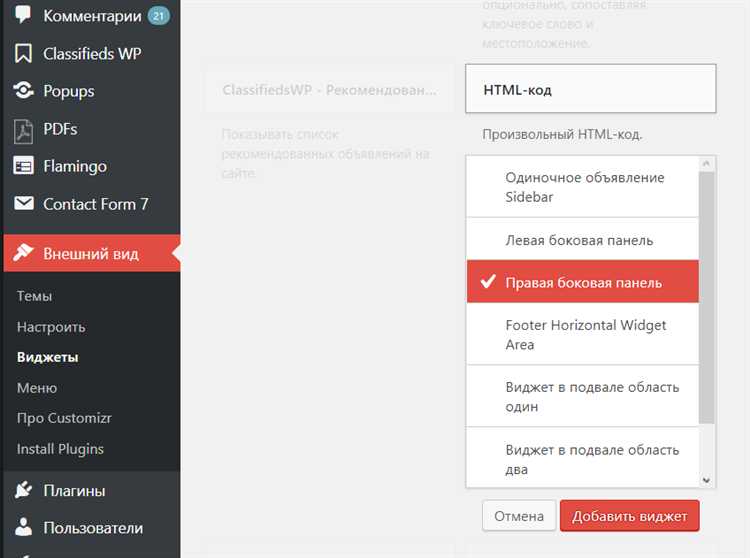
Перед установкой виджета на сайт Joomla необходимо убедиться в его совместимости с текущей версией CMS. Для этого выполните несколько шагов:
1. Проверка документации виджета. Каждый качественный разработчик виджетов предоставляет информацию о поддерживаемых версиях Joomla в документации. Это поможет избежать ошибок при установке и функционировании расширения. Если документация отсутствует, можно проверить совместимость на форуме разработчика или в репозитории расширений Joomla.
2. Проверка версии Joomla. Узнать текущую версию Joomla можно через админ-панель в разделе Система > Информация о системе. Также эту информацию можно получить из файла version.php в каталоге libraries/joomla.
3. Совместимость с минимальными и максимальными требованиями. Многие виджеты требуют минимальной версии Joomla для корректной работы. Убедитесь, что ваша версия CMS не ниже указанной в требованиях. Для старых версий Joomla также могут быть предусмотрены ограничения, которые могут привести к нестабильной работе виджета.
4. Тестирование на локальном сервере. Перед установкой на основной сайт рекомендуется протестировать виджет на локальной версии Joomla. Это позволит выявить возможные конфликты с другими расширениями или ошибки, связанные с несовместимостью.
5. Обновления и патчи. Разработчики часто выпускают обновления для виджетов, которые исправляют проблемы совместимости с новыми версиями Joomla. Регулярно проверяйте наличие обновлений на официальных страницах расширений, чтобы избежать ошибок после обновления системы Joomla.
6. Использование инструментов диагностики. В админ-панели Joomla доступны инструменты, которые помогают выявлять проблемы совместимости. Например, расширение Joomla Update показывает, насколько актуальная версия расширений на сайте соответствует текущей версии CMS.
Соблюдение этих рекомендаций поможет избежать проблем при установке и использовании виджетов на сайте Joomla, обеспечивая стабильную работу ресурса.
Настройка базовых параметров виджета в панели администратора
Для настройки базовых параметров виджета в Joomla перейдите в раздел «Менеджер расширений» через панель администратора. Здесь вы сможете задать параметры, которые определяют внешний вид и функциональность виджета на вашем сайте.
- Параметры доступа: В разделе «Доступ» можно настроить, кто сможет видеть данный виджет. Выберите уровни доступа для различных групп пользователей, например, только для зарегистрированных или для всех посетителей сайта.
- Параметры стилей: В настройках виджета можно настроить базовые стили, такие как шрифт, размер текста, цвет фона и границ. Эти параметры помогут адаптировать виджет под дизайн вашего сайта, не прибегая к дополнительным CSS-файлам.
- Автозапуск и анимации: Если ваш виджет поддерживает анимацию, настройте скорость и тип анимации для элементов. В некоторых случаях анимации можно включить или отключить через панель настроек, а также задать время задержки при отображении виджета на странице.
- Параметры кэширования: Для улучшения производительности можно включить кэширование виджета. Это позволит загружать его быстрее при последующих визитах, снижая нагрузку на сервер.
- Параметры взаимодействия с пользователем: Если виджет включает формы или кнопки, настройте их параметры: можно выбрать, какие данные будут собираться, а также какие действия будут выполняться после отправки формы.
После того как вы настроите все необходимые параметры, не забудьте сохранить изменения и протестировать виджет на сайте. Это поможет убедиться, что все работает корректно, и что виджет отображается как ожидалось в разных разделах сайта.
Добавление виджета в нужное место на странице сайта
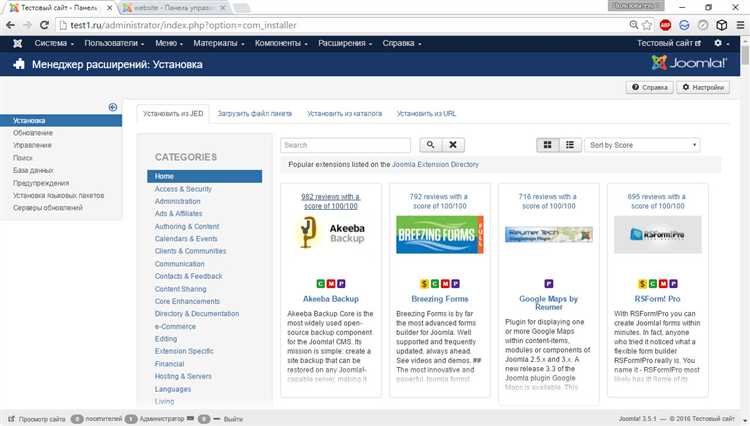
Чтобы добавить виджет в нужную часть страницы, выполните следующие шаги:
1. Перейдите в админ-панель Joomla и откройте раздел «Менеджер модулей».
2. Найдите созданный виджет в списке модулей и откройте его для редактирования.
3. В параметрах модуля выберите нужную позицию. Позиции зависят от структуры шаблона, поэтому важно знать, где именно вы хотите разместить виджет. Например, это может быть позиция «left», «right», «top», «bottom» или любая другая, заданная в шаблоне.
4. В разделе «Меню» настройте, на каких страницах будет отображаться виджет. Вы можете указать, чтобы виджет показывался только на главной странице или на всех страницах сайта, а также на определённых категориях или статьях.
5. Используйте дополнительные параметры для управления видимостью и взаимодействием виджета, например, настройки для мобильных устройств или различные условия отображения в зависимости от устройства.
6. Сохраните изменения и обновите страницу сайта. Убедитесь, что виджет отображается в нужной части страницы.
Если вы хотите разместить виджет в пользовательском месте, которое не предусмотрено шаблоном, вам нужно будет отредактировать файлы шаблона, добавив новую позицию для модуля в код шаблона. Это потребует навыков работы с PHP и шаблонами Joomla.
В зависимости от шаблона и его настроек, вам может понадобиться очистить кеш сайта, чтобы изменения вступили в силу.
Использование модулей для управления виджетами на Joomla
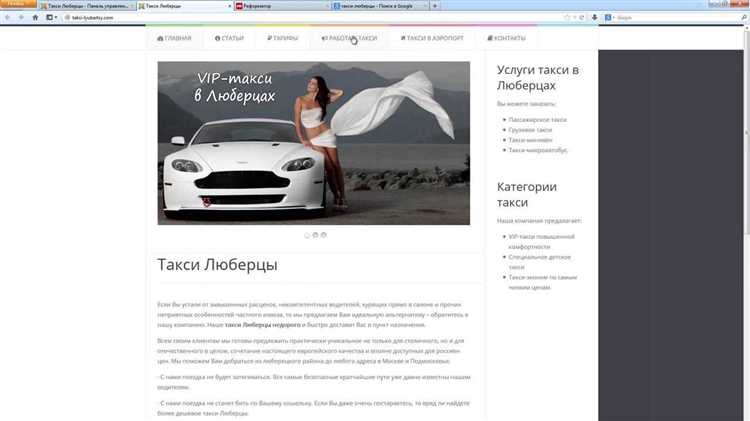
Joomla предоставляет мощные инструменты для интеграции виджетов через использование модулей. Модули позволяют гибко настраивать размещение и функциональность виджетов на страницах сайта. Они могут быть использованы для отображения различных типов контента, включая форму обратной связи, карты, социальные кнопки или даже динамичные элементы, такие как последние новости или прогноз погоды.
Для добавления и настройки модуля, необходимо войти в административную панель Joomla, перейти в раздел «Расширения» и выбрать «Модули». После этого можно создать новый модуль или отредактировать существующий. В процессе создания или настройки модуля необходимо выбрать его тип, что определяет, какой именно виджет или функциональность будет отображаться на сайте.
Для управления виджетами через модули важным шагом является правильная настройка позиции модуля на странице. Позиции могут быть настроены в шаблоне сайта и определяют, где именно на странице будет размещен модуль. Разработчики шаблонов Joomla обычно предоставляют несколько предустановленных позиций, однако можно добавить собственные или изменить существующие для более точной настройки.
Каждому модулю можно задать параметры отображения, например, установить условия отображения в зависимости от страниц или разделов сайта. Это позволяет показывать виджет только на определенных страницах, например, на главной странице или в определенной категории. Также можно настроить доступность модуля для различных групп пользователей, например, отображать виджет только для зарегистрированных пользователей или гостей.
Особое внимание стоит уделить настройкам внешнего вида модуля. Хотя большинство модулей имеют стандартное оформление, можно применить CSS-стили для индивидуальной настройки внешнего вида. Для этого в административной панели Joomla существует возможность вставить кастомные стили для каждого модуля отдельно, что позволяет добиться уникального дизайна, соответствующего общей стилистике сайта.
Таким образом, модули в Joomla предлагают удобный способ управления виджетами, позволяя гибко настраивать их отображение и функциональность. Важно тщательно настраивать позиции и условия отображения для создания удобного и информативного пользовательского интерфейса.
Тестирование работы виджета после установки

После установки виджета на сайте Joomla важно убедиться, что он работает корректно. Для этого выполните несколько простых шагов.
1. Проверьте отображение виджета на странице. Перейдите на страницу, на которой он должен быть активен, и убедитесь, что виджет видим, правильно размещён и не перекрывает другие элементы интерфейса.
2. Проверьте функциональность виджета. Взаимодействуйте с ним, чтобы удостовериться, что он выполняет все предусмотренные функции, такие как отправка данных, переход по ссылкам или отображение информации. Например, если это форма, отправьте тестовое сообщение и проверьте, что оно приходит на указанный адрес.
3. Оцените совместимость с браузерами. Откройте сайт в разных браузерах (Chrome, Firefox, Safari, Edge) и убедитесь, что виджет работает везде одинаково. Особое внимание уделите проблемам с отображением или функциональностью в менее популярных браузерах.
4. Проверьте адаптивность виджета. Откройте сайт на различных устройствах (смартфонах, планшетах) и убедитесь, что виджет правильно отображается и функционирует на всех разрешениях экрана.
5. Проанализируйте производительность. Используйте инструменты разработчика в браузере (например, Google Chrome DevTools) для проверки времени загрузки виджета и его воздействия на производительность страницы. Убедитесь, что виджет не замедляет загрузку сайта или не вызывает ошибок в консоли.
6. Проверьте совместимость с другими расширениями Joomla. Иногда виджет может конфликтовать с другими компонентами или плагинами. Включите и отключите другие расширения, чтобы исключить возможные проблемы.
После выполнения этих шагов можно быть уверенным в корректности работы установленного виджета. Если возникают проблемы, проверьте настройки виджета или обратитесь к разработчику за поддержкой.
Обновление и удаление виджетов на Joomla
После установки виджета на сайт Joomla важно уметь обновлять и удалять его, чтобы поддерживать актуальность контента и функционала. Рассмотрим, как это сделать правильно.
Обновление виджетов
Чтобы обновить виджет на Joomla, следуйте нескольким простым шагам:
- Проверьте наличие обновлений. Перейдите в админ-панель Joomla, затем в раздел «Расширения» и выберите «Менеджер расширений». Здесь можно увидеть доступные обновления для установленных виджетов.
- Обновление вручную. Если обновление не выполняется автоматически, скачайте актуальную версию виджета с официального сайта разработчика или из Joomla Extensions Directory (JED). После этого зайдите в «Менеджер расширений», выберите «Установить» и загрузите новый пакет.
- Настройка после обновления. Иногда после обновления требуется внести изменения в настройки виджета. Откройте раздел «Менеджер модулей», найдите обновленный виджет и проверьте его конфигурацию.
Удаление виджетов
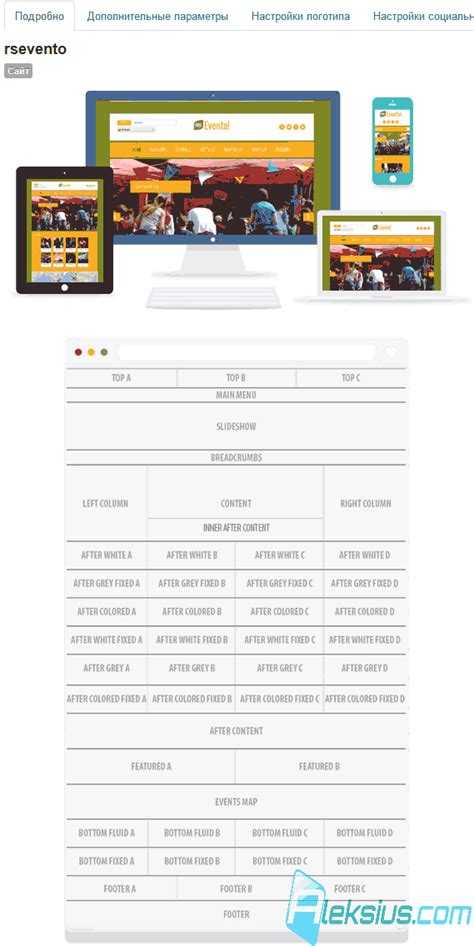
Если виджет больше не нужен, его удаление можно выполнить следующим образом:
- Перейдите в «Менеджер расширений». Откройте админ-панель Joomla и выберите «Расширения», затем «Менеджер расширений». Здесь вы найдете список установленных виджетов и модулей.
- Выберите виджет для удаления. Найдите необходимый виджет и выберите его.
- Удалите виджет. Нажмите на кнопку «Удалить» в верхней панели. Подтвердите удаление, чтобы окончательно избавиться от виджета.
Также рекомендуется после удаления виджета проверить, не остались ли его файлы на сервере, чтобы избежать излишней загрузки хостинга.
Вопрос-ответ:
Как установить виджет на сайте Joomla?
Для установки виджета на сайт Joomla необходимо выполнить несколько шагов. Сначала нужно зайти в панель администратора сайта, затем перейти в раздел «Расширения» и выбрать «Управление расширениями». В этом разделе можно загрузить файл с виджетом (если он в формате .zip) и установить его на сайт. После установки виджета нужно активировать его через меню «Менеджер модулей». В этом меню выбирается нужный модуль, и он привязывается к определенному позиционному месту на странице сайта.
Какие настройки можно изменить для виджета на Joomla?
После установки и активации виджета можно настроить его внешний вид и поведение на сайте. В разделе «Менеджер модулей» необходимо выбрать модуль виджета, и там появится ряд параметров для настройки. Можно изменить позицию на странице, выбрать тип отображения (например, показать на всех страницах или только на определенных), настроить стили отображения, а также настроить доступность виджета для разных групп пользователей. В некоторых виджетах также доступны дополнительные параметры, такие как анимации, цвета, шрифты и т.д.
Как настроить виджет на Joomla так, чтобы он отображался только на определенных страницах?
Чтобы виджет отображался только на конкретных страницах Joomla, нужно в настройках модуля выбрать параметр «Менеджер модулей» и открыть модуль, который вы хотите настроить. Затем в разделе «Параметры» в поле «Где показывать» можно указать страницы, на которых должен отображаться виджет. Это можно сделать с помощью включения или исключения конкретных меню или URL-адресов. Таким образом, виджет будет показываться только на страницах, соответствующих этим параметрам.
Как удалить установленный виджет на Joomla?
Для удаления установленного виджета на Joomla нужно снова зайти в панель администратора и перейти в раздел «Расширения» → «Менеджер расширений». Найдите в списке установленных расширений виджет, который вы хотите удалить. Нажмите на кнопку «Удалить» рядом с ним, и система удалит расширение с сайта. Также рекомендуется проверить раздел «Менеджер модулей», чтобы убедиться, что модуль не активен, после чего можно окончательно удалить его.